1.下载方法
1.打开网址:https://developers.weixin.qq.com/miniprogram/dev/devtools/download.html
2.下载:我下载Windows64的

下载---解压----点击微信小程序exe

2.如何创建小程序
一定要同名

我是用于练手学习---所以选择测试号---点击不使用云开发

选择js基础版本

点击确定-进入程序----一共两部分组成

3.初步介绍
pages存放页面的---初始存放两个页面:登录页面与日志页面





注意

如何使用?
 像单独设置颜色的话就去自己页面的json文件
像单独设置颜色的话就去自己页面的json文件
 如何创建一个页面文件
如何创建一个页面文件
右击pages---点击新建文件夹---右击新建文件夹---创建page---输入单词敲回车

view标签
text标签
image标签

单位rpx


4.数据绑定
1.插值绑定


2.属性绑定


3.class




4.style

5.列表渲染
1.列表渲染:使用 wx:for
遍历默认值

遍历字符串

遍历数组对象


遍历对象

重命名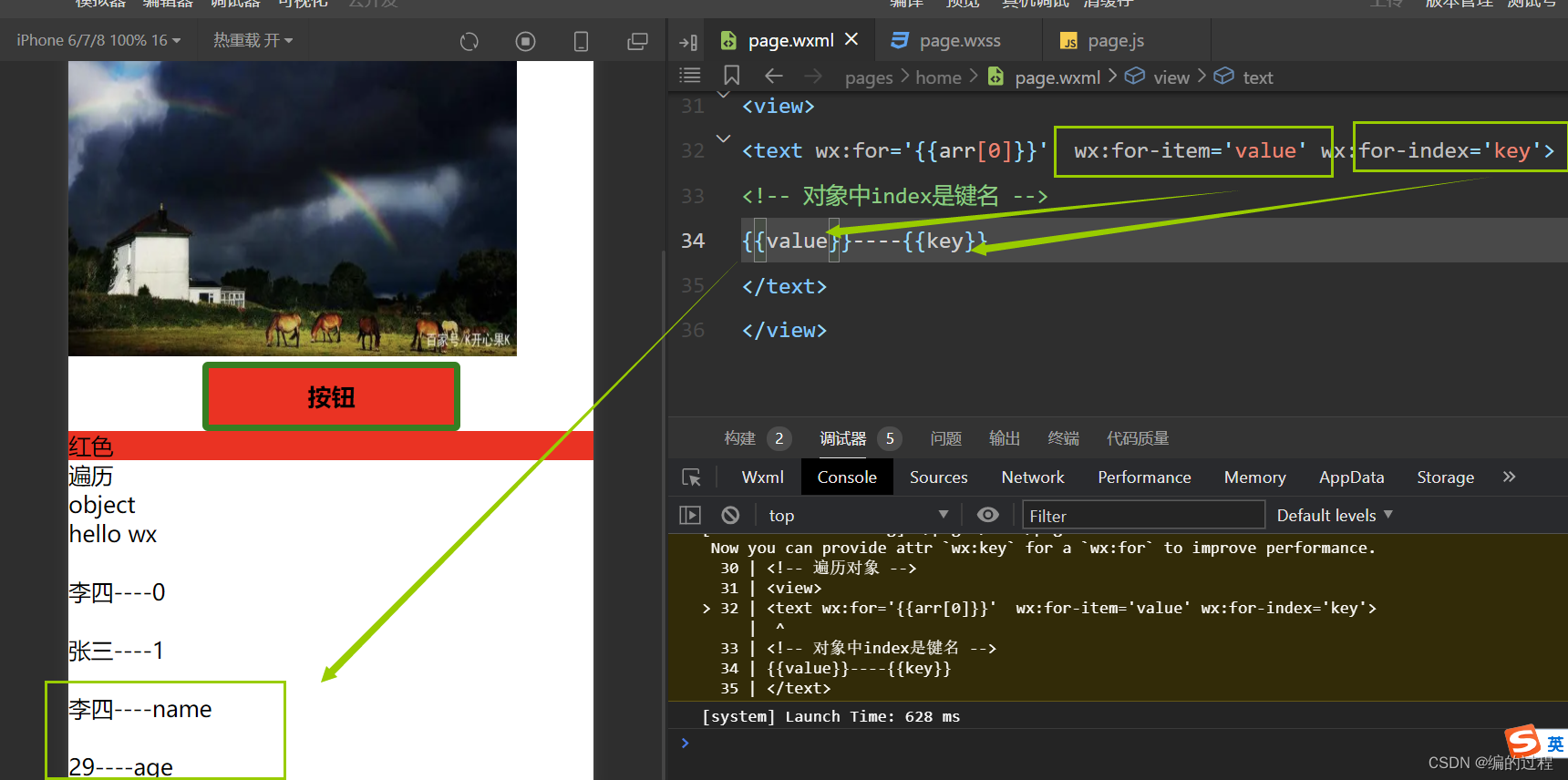
6.条件渲染
wx:if

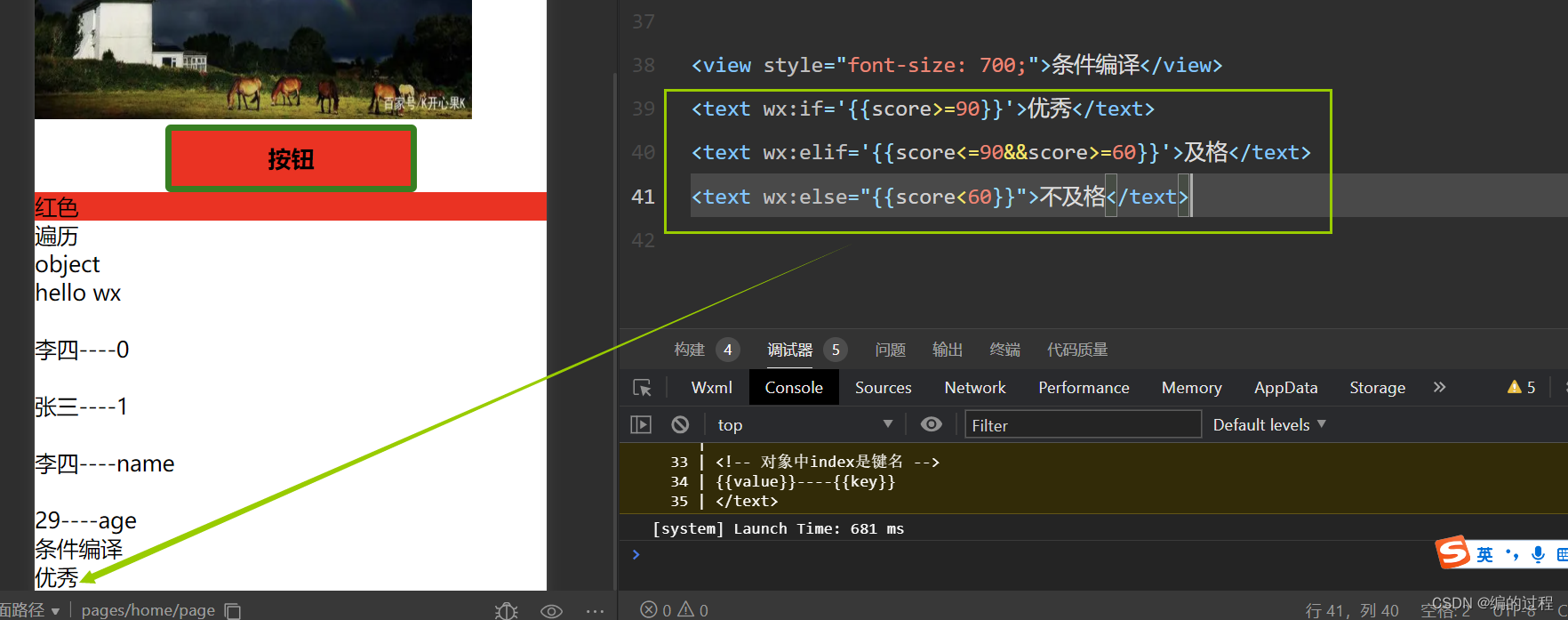
显示隐藏:display控制元素的显隐

7.事件绑定

点击事件



参数传递
首先存个手机列表信息

渲染

如何点击传入当前行的参数??


点击
发现值传过来了

获取传过来的参数


数据操作
修改数据与获取数据
存放一个num值-----写一个点击按钮


点击按钮看一下this指向的是什么东西
指向的page注册页面的一些数据

data数据藏在这里

所以我们


如果想更改num的值:点击一次按钮---实现++

但是发现页面数据没有变化--说明这个做法不可行!【页面不是双向绑定--是数据相应式】

用setData方法

点击按钮页面数据同步更改

如果想点击按钮---添加一个数据

8.页面跳转
switchTab 跳转

//仅能跳转tabbar页面

<navigator> 跳转
//仅能跳转非tabbar页面
navigateTo 跳转

跳转如何携带参数??

如何在logs日志页面拿到参数?


9.表单绑定【小程序制作例子讲解】

画页面




注意button样式修改

绑定数据给input

你绑定值后---在input写入内容会触发函数handleUsername


数据在detail中


密码也是如此

优化---用户名和密码函数差不多


再优化--统一写个函数iputChange--用字符串拼接去修改数据

再优化:input绑定函数inputChange,然后传数据用data-方法,函数接收到数据---查看数据存放在哪个位置

存在了currentTarget的dataset中

效果

10.网络请求
小程序没有axios
记得打开一个功能

首先创建js文件

内容如下


在登录页引入登录

调用登录接口--返回值成功

存token


记得补上

11.自定义组件
创建组件文件------创建一个文件-----创建components组件【一个文件一个组件---命名规范】

在page中新建一个页面card

来到card.josn---注册组件

局部注册

补充记得删掉【创建组件的时候小程序会自动添加,你要删除,否则报错说组件正在使用】

效果

全局注册

父子通信
父亲数据如下

通过data传数据给儿子

儿子在properties中接收父亲传的值

渲染

效果

子向夫通信

组件写个点击方法---用函数triggerEvent方法递交数据给父亲

父亲用函数来接收【儿子触发函数---父亲也会相应触发函数:点击儿子按钮--触发父亲函数】


想要儿子数据渲染在页面上

生命周期
应用生命周期,组件说明周期,页面说明周期
onLoad,onShow监听页面显示【挂后台--再切回前台触发】,onReady【监听页面初次渲染,只会被调用一次】,onHide【页面隐藏】,onUnLoad【页面彻底关闭,--清后台】
组件生命周期写在这里

Van Weapp组件库

会多出这个

进去快速上手
https://vant-contrib.gitee.io/vant-weapp/#/quickstart


、


然后在project.config.json中加一行这个

补全

然后创建一个文件

右击文件--创建component---随便取个名字




引入到这里

然后引入标签





如何配置点击跳转--先配置路径--然后去绑定

可以看到event事件的detail值可以代表tab下标


所以

可以切换

组件页面如何使用button?



显示出来啦!








 本文详细介绍了微信小程序的下载与安装过程,创建步骤,包括页面结构、数据绑定、列表渲染、条件渲染、事件处理、页面跳转、表单绑定、网络请求以及自定义组件和父子组件通信。还涉及了组件生命周期和VanWeapp组件库的使用。
本文详细介绍了微信小程序的下载与安装过程,创建步骤,包括页面结构、数据绑定、列表渲染、条件渲染、事件处理、页面跳转、表单绑定、网络请求以及自定义组件和父子组件通信。还涉及了组件生命周期和VanWeapp组件库的使用。




















 4895
4895

 被折叠的 条评论
为什么被折叠?
被折叠的 条评论
为什么被折叠?










